Как да отпечатате испански знаци, които не са вАнглийско оформление (amigos)
Клуб "RH+ Entre Amigos"
Как да отпечатате испански символи, които не са в английското оформление
Метод 1. Бързи клавиши.
Най-простото решение е да настроите клавишни комбинации.
Ще ви покажем как да го направите. И така, инструкции стъпка по стъпка.
1. В менюто* изберетеВмъкване → Символ... (фиг. 1).
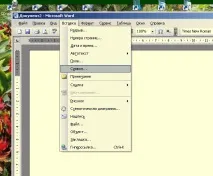
Ще се появи прозорец, подобен на Фигура 2.
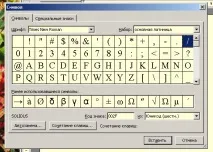
2. Използвайте скролера, за да намерите и изберете желания символ. Можете да изберете произволен символ, ще започнем с обърнат удивителен знак (фиг. 3).
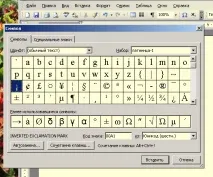
3. Натиснете бутона"Клавишни бързи клавиши" (може да се нарича малко по-различно, например"присвояване","бързи клавиши" и т.н.). Ще се появи втори прозорец (фиг. 4).
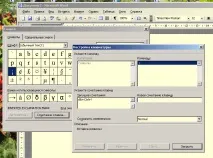
4. Курсорът в полето"Нова клавишна комбинация" мига. Ако не мига, щракнете върху това поле. Сега трябва да натиснете на клавиатурата такава комбинация от клавиши, която ще съответства на този знак. Тъй като обикновеният въпросителен знак се въвежда сSHIFT + 1, избрахALT + 1 за обърнат знак. Сега чакаме бутона"Присвояване" и Word ще запомни тази комбинация. Вижте, появи се в списъка"Текущи комбинации" вляво (фиг. 5).
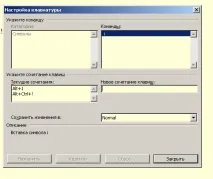
КомбинациятаALT + CTRL + ! беше по подразбиране. Сега мога да използвам всяка комбинация от списъка, за да отпечатам този знак.
5. Същите процедури се повтарят за всички знаци: ¡ ¿ á í é ó ú ñ Á É Ó Ú Ñ Í ü. За главни букви бих препоръчал комбинациятаSHIFT + ALT + буква, т.к. за обикновени главни букви се използваSHIFT. За ü можете да изберете напримерCTRL + u. Или не задавайте никаква комбинация, тъй като този знак се използва много рядко.Можете просто да го изберете ръчно от менюто**, както избрахме ¡ в самото начало.
*Външният вид на менюто зависи от версията на Word, те могат да се различават от показаните на фигурите. Но всички използвани елементи са стандартни за всички версии, трябва да присъстват.
**Ако често използвате командата“Символ…”, удобно е да поставите съответния бутон на лентата с бутони. За да направите това, щракнете върху него редактирате с бутона на мишката и изберете последния елемент в менюто, което се показва,"Настройки ...". В прозореца, който се показва, изберете"Вмъкване" в лявата колона. Намерете командата“Символ…” в дясната част и я плъзнете към панела, като задържите левия бутон на мишката. Където и да го плъзнете, този бутон ще се появи там. Можете да го премахнете по същия начин, тоест отворете"Настройки ..." и като задържите левия бутон на мишката, го плъзнете извън панела.
Метод 2: Използвайте International English Layout.
Без да задаваме испанския език, добавяме английската клавиатурна подредба -"international".
Това става така - щракнете с десния бутон върху иконата за език долу, вдясно, след това в прозореца, който се отваря, изберете"параметри", там изберете"Английски", щракнете върху добавяне и в изскачащия прозорец от списъка с клавиатури, който се отваря (долния списък) изберете"US - international". кликнете OK навсякъде.
Наборът от испански букви ще изглежда така - първо натискаме ' (този знак не се появява), след това пишем например e, като резултат получаваме é. същото с
+ n и други букви с ударение или умлаути (с умлаутите пишем " + буква). Единственото нещо, с което трябва да свикнете е, че когато пишете само " или ', за да се покажат, трябва да натиснете интервала след тях. Обърнат! И ? - чрез ALT + ! , ALT + ?